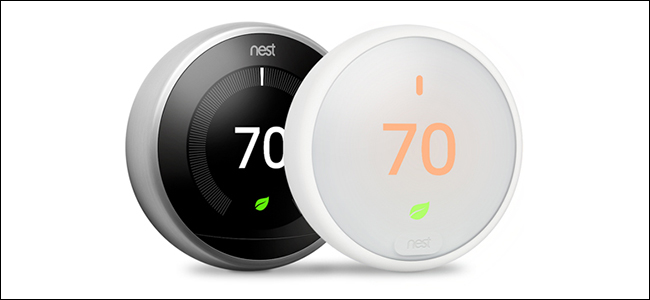Spør en nörd hvordan du kan løse et problem du har hatt med Windows-datamaskinen din, og de vil sannsynligvis spørre "Har du prøvd å starte den på nytt?" Dette virker som et flippant svar, men omstart av en datamaskin kan faktisk løse mange problemer.
Så hva skjer her? Hvorfor løser det så mange problemer å tilbakestille en enhet eller starte et program på nytt? Og hvorfor prøver ikke nerdene å identifisere og fikse problemer i stedet for å bruke den stumme hammeren til å "tilbakestille den"?
Dette handler ikke bare om Windows
Husk at denne løsningen ikke bare er begrenset til Windows-datamaskiner, men gjelder alle typer dataenheter. Du finner rådene "prøv å tilbakestille det" som brukes på trådløse rutere, iPads, Android-telefoner og mer. Det samme rådet gjelder til og med for programvare - fungerer Firefox sakte og bruker mye minne? Prøv å lukke den og åpne den igjen!
Noen problemer krever omstart
I SLEKT: Alt du trenger å vite om Blue Screen of Death
For å illustrere hvorfor omstart kan løse så mange problemer, la oss ta en titt på det ultimate programvareproblemet som en Windows-datamaskin kan møte: Windows stopper og viser en blå skjerm av døden . Den blå skjermen var forårsaket av en feil på lavt nivå, sannsynligvis et problem med en maskinvaredriver eller en maskinvarefeil. Windows når en tilstand der den ikke vet hvordan den skal gjenopprettes, så den stopper, viser en dødsblå skjerm, samler informasjon om problemet og starter datamaskinen på nytt for deg. Denne omstarten fikser den blå skjermen for død.
Windows har blitt bedre til å håndtere feil - for eksempel hvis grafikkdriveren krasjer, ville Windows XP ha frosset. I Windows Vista og nyere versjoner av Windows mister Windows-skrivebordet sine fancy grafiske effekter i noen øyeblikk før de gjenvinner dem. Bak kulissene starter Windows den grafiske driveren som ikke fungerer, på nytt.
Men hvorfor løser ikke Windows bare problemet i stedet for å starte driveren eller datamaskinen på nytt? Vel, fordi det ikke kan - koden har oppstått et problem og sluttet å fungere helt, så det er ingen måte for den å fortsette. Ved å starte på nytt kan koden starte fra kvadrat en, og forhåpentligvis vil den ikke støte på det samme problemet igjen.

Eksempler på omstart av fikseringsproblemer
Mens visse problemer krever en fullstendig omstart fordi operativsystemet eller en maskinvaredriver har sluttet å fungere, gjør ikke alle problemene det. Noen problemer kan løses uten omstart, selv om omstart kan være det enkleste alternativet.
I SLEKT: Beginner Geek: Hva hver Windows-bruker trenger å vite om å bruke Windows Task Manager
- Windows er tregt : La oss si at Windows kjører veldig sakte. Det er mulig at et program som ikke oppfører seg, bruker 99% CPU og tapper datamaskinens ressurser. En nerd kunne gå til oppgavelederen og se deg rundt , håper å finne feilbehandlingsprosessen og avslutte den. Hvis en gjennomsnittsbruker opplevde det samme problemet, kunne de bare starte datamaskinen på nytt for å fikse det i stedet for å grave gjennom sine kjørende prosesser.
- Firefox eller et annet program bruker for mye minne : Tidligere har Firefox vært plakatbarnet for minnelekkasjer på gjennomsnittlige PC-er. Over tid bruker Firefox ofte mer og mer minne, blir større og større og bremser. Å lukke Firefox vil føre til at den gir fra seg hele minnet. Når den starter igjen, vil den starte fra en ren tilstand uten noe lekkert minne. Dette gjelder ikke bare Firefox, men gjelder programvare med minnelekkasjer.
- Problemer med Internett eller Wi-Fi-nettverk : Hvis du har et problem med Wi-Fi eller Internett-tilkoblingen, kan det hende at programvaren på ruteren eller modemet har fått et problem. Tilbakestilling av ruteren - bare ved å koble den fra strømuttaket og deretter koble den til igjen - er en vanlig løsning for tilkoblingsproblemer.
I alle tilfeller tørker en omstart programvarens nåværende tilstand. Enhver kode som sitter fast i en dårlig oppførsel, blir også feid bort. Når du starter på nytt, vil datamaskinen eller enheten hente systemet opp fra bunnen av, og starte all programvaren på nytt, slik at den fungerer like bra som den fungerte før.

“Myk tilbakestilling” mot “Hard tilbakestilling”
I mobilenhetsverdenen er det to typer "tilbakestillinger" du kan utføre. En "soft reset" er å starte en enhet på nytt normalt - slå den av og deretter på igjen. En “hard reset” tilbakestiller programvaretilstanden til fabrikkstandard.
Når du tenker på det, løser begge typer tilbakestillinger problemer av en lignende grunn. La oss for eksempel si at Windows-datamaskinen nekter å starte eller blir fullstendig infisert med skadelig programvare. Bare omstart av datamaskinen løser ikke problemet, ettersom problemet er med filene på datamaskinens harddisk - den har ødelagte filer eller skadelig programvare som lastes inn ved oppstart på harddisken. Derimot, installere Windows på nytt (utfører en “ Oppdater eller tilbakestill PCen ”I Windows 8-termer) vil fjerne alt på datamaskinens harddisk, og gjenopprette det til sin tidligere rene tilstand.
Dette er enklere enn å se gjennom datamaskinens harddisk, prøve å identifisere den nøyaktige årsaken til problemene eller prøve å sikre at du har utslettet hvert eneste spor av skadelig programvare. Det er mye raskere å bare starte på nytt fra en kjent, ren tilstand i stedet for å prøve å finne alle mulige problemer og fikse det.
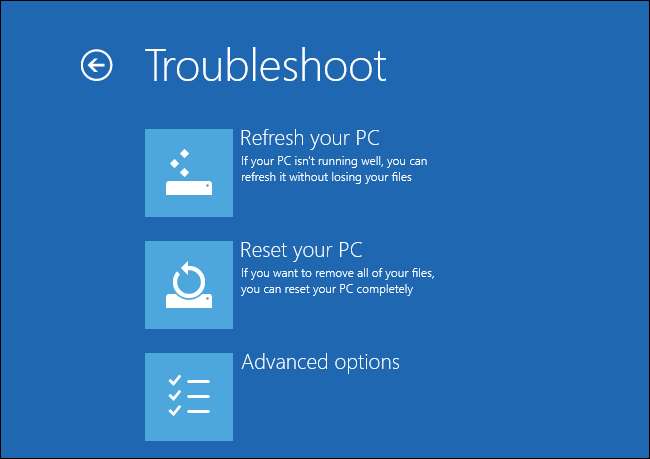
I SLEKT: Beginner Geek: Slik installerer du Windows på datamaskinen på nytt
Til slutt er svaret at "å tilbakestille en datamaskin tørker bort den nåværende tilstanden til programvaren, inkludert eventuelle problemer som har utviklet seg, og lar den starte på nytt fra første plass." Det er lettere og raskere å starte fra en ren tilstand enn å identifisere og fikse eventuelle problemer som kan oppstå - faktisk, i noen tilfeller kan det være umulig å fikse problemer uten å begynne fra den rene tilstanden.
Bildekreditt: Arria Belli på Flickr , DeclanTM på Flickr